系统还原是Windows操作系统中一项重要功能,旨在帮助用户在遇到系统问题时快速恢复到之前的状态。无论是由于安装了不兼容的软件、驱动程序更新还是其他系统更改,系统还原都能有效地将计算机恢复到正常运行的状态。本文将详细介绍“系统还原在哪里看”,帮助读者更好地理解如何使用这一功能。
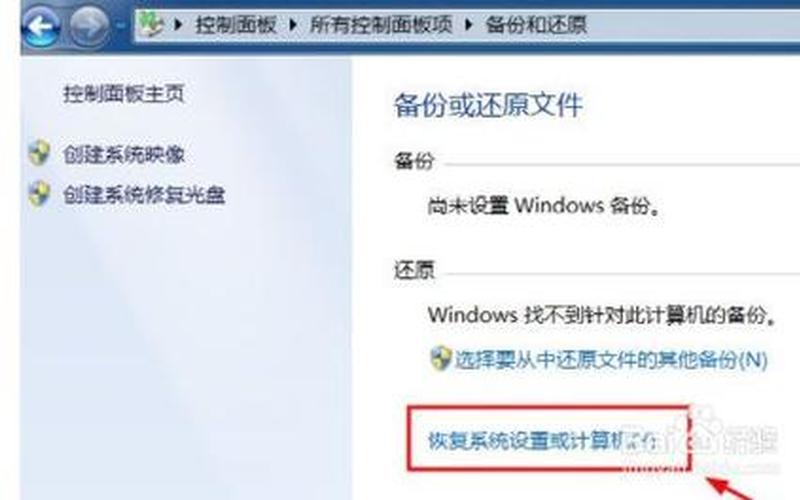
系统还原的基本概念
系统还原是一种保护机制,它通过创建还原点来记录系统文件和设置的状态。当用户对计算机进行更改时,例如安装新软件或更新驱动程序,系统会自动生成还原点。这些还原点可以在需要时被用来恢复系统。用户可以通过控制面板轻松访问此功能。在Windows 10和Windows 11中,用户只需在任务栏的搜索框中输入“创建还原点”,即可找到相关选项。
在使用系统还原时,重要的是要明白,恢复过程不会影响个人文件,如文档、照片等,但会删除在创建还原点之后安装的应用程序和驱动程序。在使用此功能之前,用户应确保备份重要数据,以防万一。
如何查看和启用系统还原
要查看系统还原设置,用户可以按照以下步骤操作:在Windows搜索框中输入“控制面板”,打开后选择“恢复”选项。如果“保护”状态显示为开启,则说明系统还原已启用。如果未启用,用户需要点击“配置”按钮,然后选择“启用系统保护”。建议将磁盘空间的使用率设置为5%到10%,以确保有足够的空间存储多个还原点。
用户也可以手动创建还原点。在“系统保护”选项卡中,点击“创建”按钮,并为新建的还原点输入描述,以便后续识别。成功创建后,系统会提示用户已成功创建,还原点将被记录。
如何使用系统还原
使用系统还原相对简单。在任务栏搜索框中输入“恢复”,然后选择“打开系统还原”。接下来,用户需要选择一个可用的还原点,并点击“下一步”。在确认所选的还原点后,点击“完成”以开始恢复过程。需要注意的是,这一过程可能需要一些时间,且在此期间不要强制关机,以避免出现异常情况。
一旦恢复完成,计算机将重新启动,并且用户会收到关于恢复操作状态的报告。如果恢复后仍然存在问题,可以考虑撤销上一次的恢复操作,或选择其他的还原点进行尝试。
相关内容的知识扩展:
1. 系统还原与备份的区别
虽然系统还原和数据备份都是保护计算机的重要手段,但它们有着明显的区别。备份主要是为了保存个人文件和数据,而系统还原则专注于操作系统和应用程序设置的恢复。备份可以定期进行,以确保所有重要文件都得到保护,而系统还原则是在遇到问题时才会使用。在日常使用中,建议用户同时进行数据备份和启用系统还原,以确保全面的数据安全。
2. 系统还原的局限性
尽管系统还原功能强大,但它也有其局限性。例如,它无法恢复被删除的个人文件,也无法解决硬件故障或病毒感染等问题。如果计算机受到严重损坏,例如硬盘故障或操作系统崩溃,那么仅依靠系统还原可能无法解决问题。在遇到复杂问题时,用户可能需要借助其他工具,如重装操作系统或使用专业的数据恢复软件。
3. 如何优化系统还原设置
为了确保系统还原功能有效运行,用户可以定期检查和优化其设置。要确保足够的磁盘空间用于存储多个还原点。定期清理旧的还原点也是必要的,这样可以释放磁盘空间并提高性能。在Windows中,可以通过“配置”选项来管理这些设置。对于经常安装新软件或更新驱动程序的用户,可以考虑手动创建更多的还原点,以便在出现问题时有更多选择。
通过以上内容,相信读者对“系统还原在哪里看”有了更深入的了解,也掌握了如何有效利用这一功能来维护计算机的稳定性和安全性。







